Ανακαλύφθηκε ένα πρόβλημα που επηρεάζει τη σειρά συσκευών GPD WIN MAX 2 2025 HX 370. Έχει παρατηρηθεί ότι μετά την ενημέρωση του λογισμικού του προγράμματος οδήγησης γραφικών AMD, μπορεί μερικές φορές να εξαφανιστεί από την οθόνη η ένδειξη κατάστασης της μπαταρίας.
Στο παρελθόν έχουν προταθεί διάφορες εναλλακτικές λύσεις, ωστόσο η αποτελεσματικότητά τους ήταν ασυνεπής, επιλύοντας το ζήτημα για ορισμένα άτομα αλλά όχι για όλα. Η λύση που περιγράφεται παρακάτω έχει επαληθευτεί με επιτυχία σε πολλές συσκευές. Θα θέλαμε να ευχαριστήσουμε τον χρήστη expormz στο Reddit για την παροχή αυτών των πληροφοριών.
Πάρτε το κείμενο που ακολουθεί και τοποθετήστε το σε ένα νέο αρχείο που θα ονομάσετε scan-devices.xml. Εναλλακτικά, μπορείτε να χρησιμοποιήσετε τον σύνδεσμο που παρέχεται εδώ για να κατεβάσετε και να αποσυμπιέσετε το αρχείο.
<?xml version="1.0" encoding="UTF-16"?>
<Task version="1.2" xmlns="http://schemas.microsoft.com/windows/2004/02/mit/task">
<RegistrationInfo>
<Date>2025-10-09T23:43:33.4221277</Date>
<Author>GPDWINMAX2\expormz</Author>
<URI>\scan-devices</URI>
</RegistrationInfo>
<Triggers>
<BootTrigger>
<Enabled>true</Enabled>
</BootTrigger>
</Triggers>
<Principals>
<Principal id="Author">
<UserId>S-1-5-21-329286994-4123067376-2057571490-1001</UserId>
<LogonType>S4U</LogonType>
<RunLevel>HighestAvailable</RunLevel>
</Principal>
</Principals>
<Settings>
<MultipleInstancesPolicy>IgnoreNew</MultipleInstancesPolicy>
<DisallowStartIfOnBatteries>false</DisallowStartIfOnBatteries>
<StopIfGoingOnBatteries>true</StopIfGoingOnBatteries>
<AllowHardTerminate>true</AllowHardTerminate>
<StartWhenAvailable>false</StartWhenAvailable>
<RunOnlyIfNetworkAvailable>false</RunOnlyIfNetworkAvailable>
<IdleSettings>
<StopOnIdleEnd>true</StopOnIdleEnd>
<RestartOnIdle>false</RestartOnIdle>
</IdleSettings>
<AllowStartOnDemand>true</AllowStartOnDemand>
<Enabled>true</Enabled>
<Hidden>false</Hidden>
<RunOnlyIfIdle>false</RunOnlyIfIdle>
<WakeToRun>true</WakeToRun>
<ExecutionTimeLimit>PT72H</ExecutionTimeLimit>
<Priority>7</Priority>
</Settings>
<Actions Context="Author">
<Exec>
<Command>C:\Windows\System32\pnputil.exe</Command>
<Arguments>/scan-devices</Arguments>
</Exec>
</Actions>
</Task>Κάντε δεξί κλικ στο εικονίδιο του μενού Έναρξη των Windows και από το μενού περιβάλλοντος που εμφανίζεται, επιλέξτε Διαχείριση υπολογιστή.
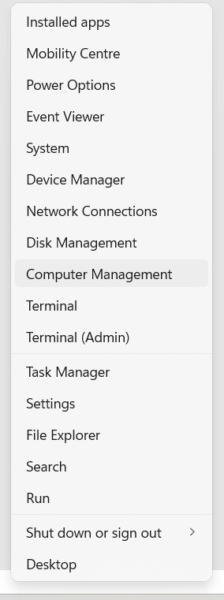
Μέσα στο παράθυρο Διαχείριση υπολογιστή, μεταβείτε στην επιλογή Χρονοπρογραμματιστής εργασιών και κάντε κλικ σε αυτήν . Στη συνέχεια, βρείτε και επιλέξτε την επιλογή Import Task (Εισαγωγή εργασιών) που βρίσκεται στο δεξί παράθυρο.
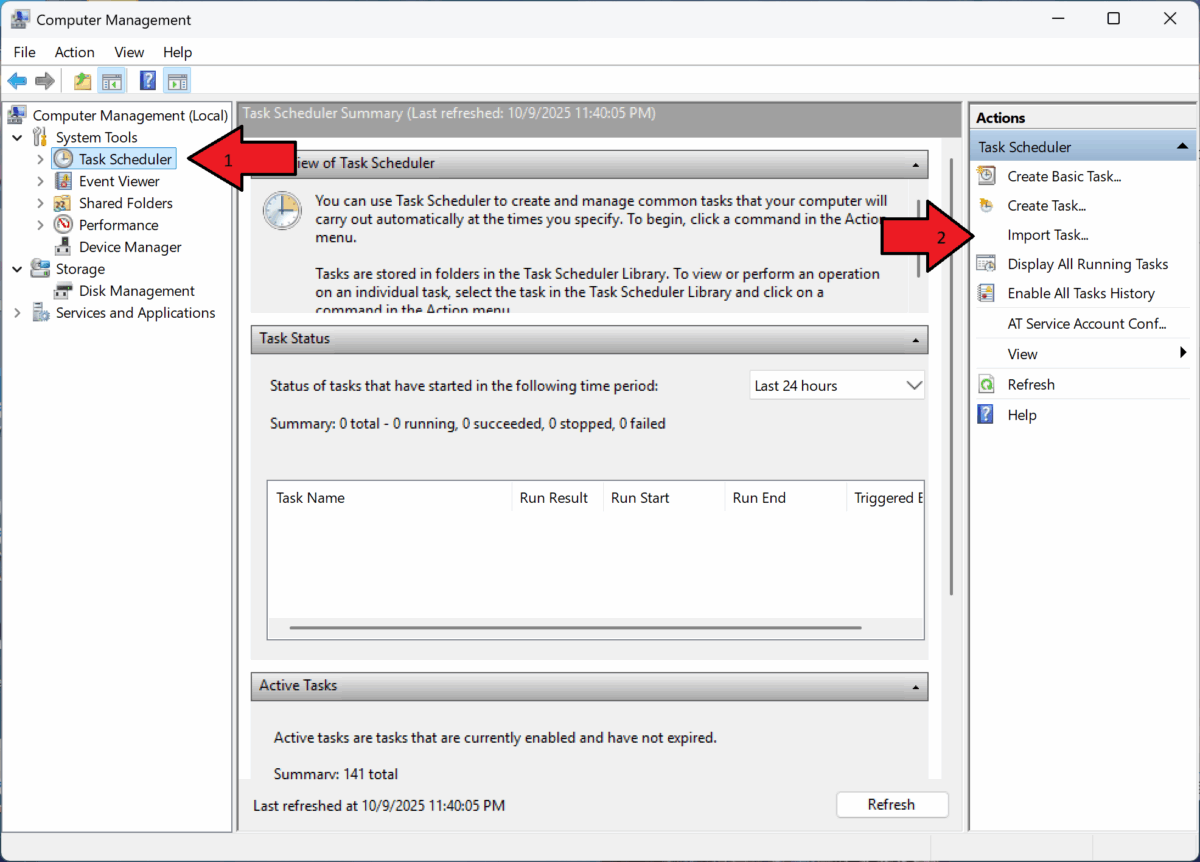
Περιηγηθείτε στη θέση του αρχείου scan-devices.xml που δημιουργήσατε ή κατεβάσατε, επιλέξτε το και, στη συνέχεια, επιβεβαιώστε κάνοντας κλικ στο OK.
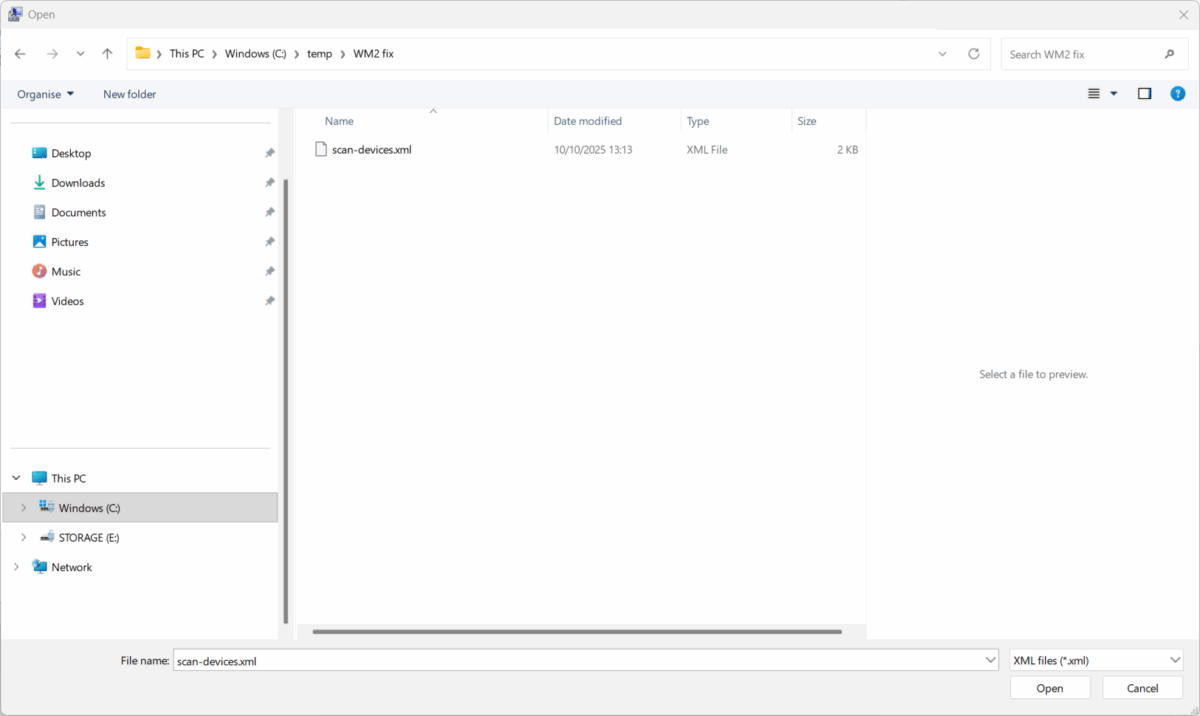
Στο παρεχόμενο πλαίσιο κειμένου με την ένδειξη Enter the object name to select (Εισάγετε το όνομα του αντικειμένου που θέλετε να επιλέξετε ), πληκτρολογήστε το όνομα του λογαριασμού χρήστη των Windows και, στη συνέχεια, κάντε κλικ στο κουμπί Check Names (Έλεγχος ονομάτων) για να το επικυρώσετε.

Μετά την επιτυχή επαλήθευση του ονόματος του λογαριασμού σας στα Windows, μπορείτε να συνεχίσετε κάνοντας κλικ στο κουμπί OK.
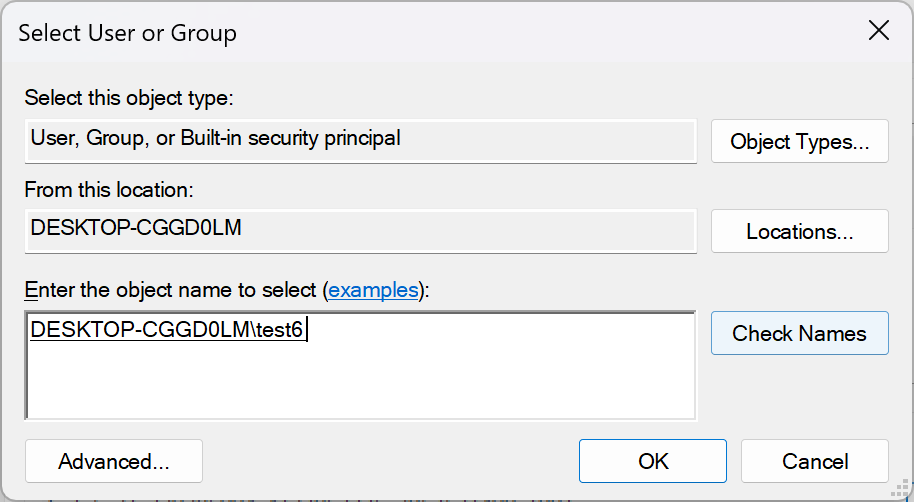
Όταν εμφανιστεί το παράθυρο διαλόγου Δημιουργία εργασίας, πρέπει να βεβαιωθείτε ότι οι επιλογές Εκτέλεση είτε ο χρήστης είναι συνδεδεμένος είτε όχι και Εκτέλεση με τα υψηλότερα προνόμια είναι ενεργοποιημένες, όπως φαίνεται στην εικόνα. Με την επιβεβαίωση αυτών των ρυθμίσεων, πατήστε OK για να συνεχίσετε .

Επιστρέφοντας στο κύριο περιβάλλον εργασίας του Task Scheduler, μπορείτε πλέον να βγείτε από το πρόγραμμα. Κάντε επανεκκίνηση της συσκευής σας GPD WIN MAX 2 2025, και κατά την επανεκκίνηση, η ένδειξη της μπαταρίας θα πρέπει να αποκατασταθεί.
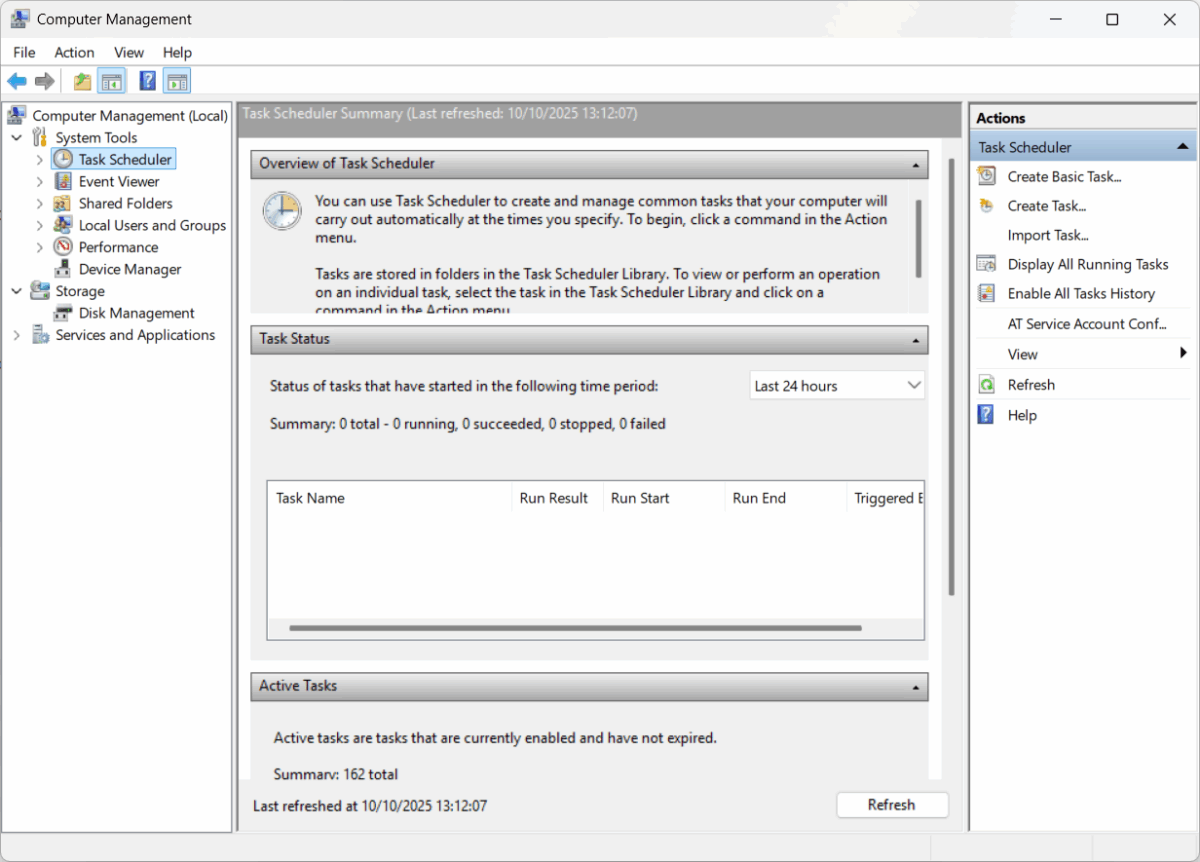
Σημαντικές εκτιμήσεις: Αυτή η λύση είναι συγκεκριμένη για το προφίλ χρήστη που επιλέξατε κατά τη διάρκεια της εγκατάστασης. Για οποιουσδήποτε άλλους λογαριασμούς Windows στη συσκευή, θα πρέπει να εκτελέσετε ξανά αυτά τα βήματα.
Εάν αντιμετωπίσετε οποιαδήποτε δυσκολία μετά την προσπάθεια αυτής της διαδικασίας, σας παρακαλούμε να επικοινωνήσετε με την ομάδα υποστήριξής μας στέλνοντας email στο [email protected]. Παρακαλούμε να συμπεριλάβετε τον αρχικό αριθμό παραγγελίας σας μαζί με μια περιγραφή του προβλήματος και θα χαρούμε να σας βοηθήσουμε.

